Das SAMSUNG GALAXY A51 Smartphone ist mit dem Android Betriebsystem ausgestattet, welches in seinen Einstellungen ermöglicht, dass die eigene Rufnummer bei Anrufen unterdrückt wird.
Die Rufnummerunterdrückung ist ein praktisches Feature, wenn man nicht möchte, dass der Anrufpartner die eigene Telefonnummer herausfindet.
Allerdings ist die Rufnummerunterdrückung standardmäßig vom Netzbetreiber und in Android nicht aktiviert, weshalb wir euch in dieser Anleitung erklären möchten, wie man auf dem SAMSUNG GALAXY A51 die eigene Rufnummer unterdrückt.
Und das funktioniert folgendermaßen:
Eigene Rufnummer verstecken - Telefonieren
1. Öffnen Sie auf Ihrem Smartphone die Telefon-App.
2. Tippen Sie oben rechts auf das Symbol mit den drei Punkten und wählen Sie im Kontextmenü den Eintrag „Einstellungen“ aus.
3. Scrollen Sie ein Stück nun nach unten und wählen Sie dann "Zusatzdienste" aus.
4. Der erste Eintrag lautet: "Eigene Rufnummer anzeigen" – Wählen Sie diesen aus.
Dies wird ein kleines Fenster öffnen, in dem Sie nun drei Optionen für die eigene Anrufer ID auf dem SAMSUNG GALAXY A51 haben.
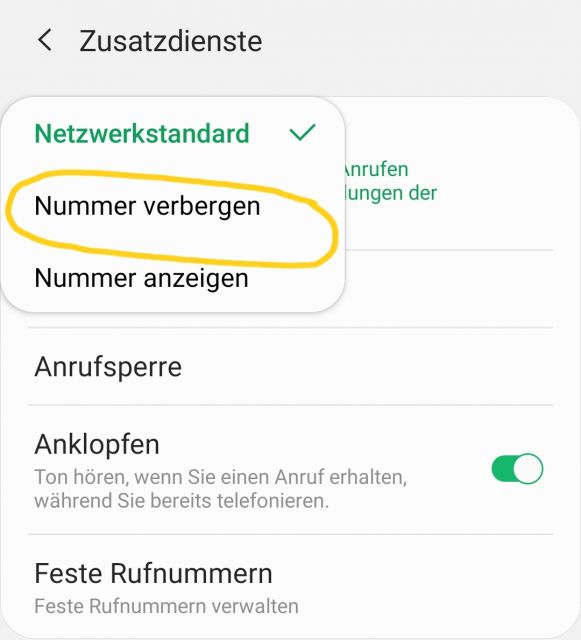
- Rufnummer unterdrücken
- Rufnummer anzeigen
- Netzwerk Standardeinstellung (Bei fast allen Anbietern automatisch Rufnummer anzeigen)
Um nun auf dem SAMSUNG GALAXY A51 die eigene Rufnummer zu unterdrücken, müssen Sie die Makierung auf "Rufnummer unterdrücken" setzen .
Die Einstellung wird dann automatisch an den Mobilfunkbetreiber weitergegeben und gespeichert.
Wenn Sie nun einen Anruf mit dem SAMSUNG GALAXY tätigen, dann wird Ihr Gesprächspartner Ihre Nummer nicht auf dem Display angezeigt bekommen.
An Stelle davon wird bei Ihm ein "Privat" oder "Unbekannt" erscheinen. Sie haben nun erfolgreich auf dem SAMSUNG GALAXY A51 die Rufnummerunterdrückung aktiviert.

 Manuel beschäftigt sich seit mehr als 15 Jahren mit Technik, insbesondere mit Handys, Smartphones und PC-Systemen und teilt seine Leidenschaft hier im Blog mit Anderen. Wenn er jemandem bei einem Technik Problem helfen kann, dann freut er sich besonders darüber.
Manuel beschäftigt sich seit mehr als 15 Jahren mit Technik, insbesondere mit Handys, Smartphones und PC-Systemen und teilt seine Leidenschaft hier im Blog mit Anderen. Wenn er jemandem bei einem Technik Problem helfen kann, dann freut er sich besonders darüber.